记者 尚青龙交通银行青岛分行坚持民生为重、市民利益至上原则,持续履行社保资金归集发放、灵活就业人员参保登记、社会保障卡发行等职责,深耕社保领域20余年,服务岛城140余万社保客户为进一步打造社保业务专业品牌、提升市民服务体验,9月,青岛交行将正式开启“社保医保福利月”惠民活动。
特邀社保卡持卡客户及灵活就业社保代扣签约客户可参与抽奖活动,有机会抽取最高999元支付红包
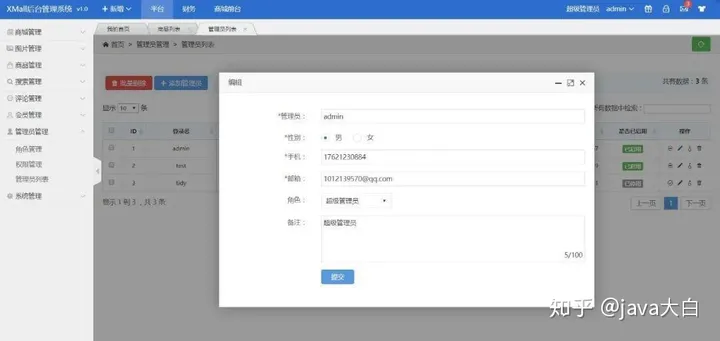
特邀社保客户通过交行手机银行即可参与抽奖“社保医保福利月”惠民活动从9月1日起持续到9月30日活动期间,青岛交行特邀社保卡持卡客户及灵活就业社保代扣签约客户可通过“交通银行”APP—生活频道—权益活动—“社保客群抽奖活动”版块,点击活动页面参与抽奖。
客户在本次活动中所获得的支付贴金券将在提示获券后,由系统自动发放至客户“交通银行”APP“券和奖品”内,最高可抽取999元支付红包!每位客户仅有有一次抽奖机会活动名额6011个,先到先得,用完即止具体活动细则详见活动页面,或详询青岛交行各营业网点。
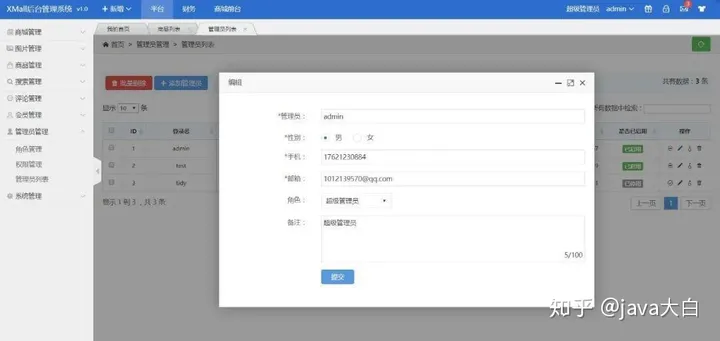
没有办理青岛市社保卡的市民可就近到交通银行任意网点“随办随取”,可享50元话费红包,1分钱公交出行即日起至2023年12月31日,前70万名首次在交行新开立实体社保卡且激活,并开通手机银行的客户,将在完成上述操作后的10个工作日内可获赠50元话费贴金券,登录手机银行充值话费满99元可使用。
名额有限先到先得即日起至2023年10月31日,交行社保卡持卡人使用电子社保卡通过“爱山东”APP、“云闪付”APP“电子社保卡·银联乘车码”版块乘车支付时,活动期每人每日可享受1次“1分钱乘车”优惠(单笔最高优惠1.99元)。
每天优惠名额250个,先到先得,用完即止目前,青岛交通银行的任意营业网点,均免费为市民提供社保卡即时制卡、补换、挂失、解挂、密码修改、注销等全流程服务为更好地满足市民享受到此次开卡活动和“1分乘公交”优惠活动,还没有办理社保卡的市民,可携带本人有效身份证件,就近到交通银行任意网点现场申领社保卡,“立等可取”,最快可5分钟拿卡。
激活社保卡时同步签发电子社保卡交行工作人员还可现场指导电子社保卡绑定社保卡金融账户,积极邀请客户参与各类满减优惠活动想要办理灵活就业参保的青岛市民朋友可就近到交行任意网点办理参保登记和社保卡,可加享20元签约礼。
即日起至2023年12月31日,活动期办理灵活就业社保代扣业务且用交行社保卡进行签约的客户,即可获得20元支付贴金券(满20.01元减20元)活动名额共7000个,名额有限,先到先得活动期每人仅限领取一次奖励。
上述活动细则可详询青岛交行各营业网点青岛交行自2005年起独家承办市内三区灵活就业人员参保登记业务,目前已覆盖七区三市主要业务类型包括:“社会保险参保登记”“社会保险停保登记”“社会保险欠费补缴”“社会保险代扣签约”“社会保险代扣解约”“医保参保登记”“医保停保登记”以及“医保欠费补交”等。
所有网点均可通过智易通智能柜台和网银、手机银行受理参保登记、代扣签约业务优选33家网点设立“专区、专人、专柜”,受理社保医保业务延伸业务,为市民朋友提供专业的一站式社保服务“社银通”交通银行社保医保税务业务网点列表(截至2023年8月)
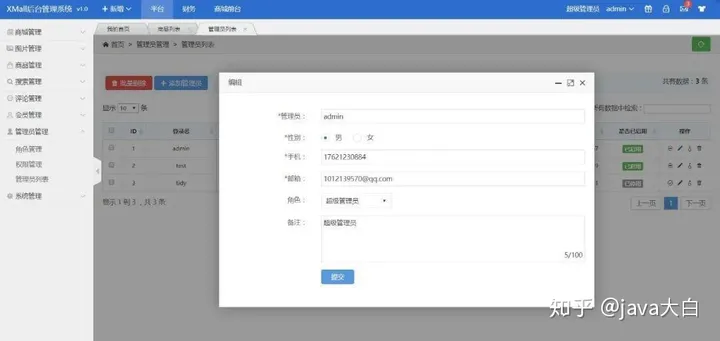
新闻线索报料通道:应用市场下载“齐鲁壹点”APP,或搜索微信小程序“齐鲁壹点”,全省600位记者在线等你来报料!
亲爱的读者们,感谢您花时间阅读本文。如果您对本文有任何疑问或建议,请随时联系我。我非常乐意与您交流。







发表评论:
◎欢迎参与讨论,请在这里发表您的看法、交流您的观点。